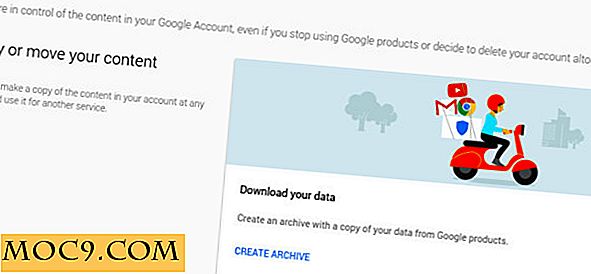विंडोज 8 में स्टार्टअप पर एप्लिकेशन कैसे चलाएं
ज्यादातर स्थितियों में, हम स्टार्टअप के दौरान जितना संभव हो उतना छोटा ऐप्स चलाना चाहते हैं, इसलिए पूरी बूट अप प्रक्रिया त्वरित और तेज़ होगी। हमने स्टार्टअप सूची से आइटम्स को हटाने / अक्षम करने के कई तरीके दिखाए हैं, लेकिन अगर आप इसे अन्य तरीके से करना चाहते हैं - स्टार्टअप के दौरान चलाने के लिए एक विशेष ऐप को मजबूर करें? अधिकांश अनुप्रयोगों में स्टार्टअप पैरामीटर नहीं होते हैं जिन्हें आप सेटिंग्स में कॉन्फ़िगर कर सकते हैं, जिसका अर्थ है कि आपको उन्हें मैन्युअल रूप से जोड़ना होगा। आज, मैं आपको विंडोज 8 में यह कैसे करना सिखाऊंगा।
खतरे के संकेत के लिए एक शब्द ही काफी है
यदि आप पहले से नहीं जानते थे, तो विंडोज़ पर स्टार्टअप पर एप्लिकेशन चलाने के कुछ नकारात्मक पहलू हैं। सबसे पहले, ऐप इसकी निर्भरताओं को लोड करने से पहले शुरू कर सकता है और एक त्रुटि फेंक सकता है। यह अक्सर नहीं होता है, लेकिन आपको अवगत होना चाहिए कि कार्यक्रम के साथ कुछ भी गलत नहीं है। यह सिर्फ अपने पुस्तकालयों से पहले शुरू हो रहा है। मुझे ईमानदार होना चाहिए - यह विंडोज 8 में बिल्कुल नहीं हो सकता है, क्योंकि मैंने कभी ऐसा मुद्दा अनुभव नहीं किया है, लेकिन संभावना अभी भी वहां है, और आपको इसके कारण होने के बारे में पता होना चाहिए।
साथ ही, विंडोज़ में स्टार्टअप पर चलने वाले एप्लिकेशन को कंप्यूटर को बूट करने के लिए कितना समय लगेगा। यह जांचने के लिए कि एप्लिकेशन को लोड करने में कितना समय लगेगा, इसे पहले से शुरू किए गए कंप्यूटर से खोलने का प्रयास करें। स्टार्टअप पर खुलने के लिए यह आधा समय होगा। कारण एक विशेष ऐप (जैसे स्काइप) स्टार्टअप के दौरान खोलने में इतना लंबा समय लगेगा क्योंकि बूट प्रक्रिया के दौरान ऐप्स क्रमशः खोले नहीं जाते हैं। इसके बजाय, वे एक साथ खोले जाते हैं, जिसका अर्थ है कि वे सभी एक ही समय में अपने पुस्तकालयों और घटकों को लोड कर देंगे।
ट्यूटोरियल
हम Windows 8 मशीन के माध्यम से अनुक्रमिक रूप से चरणों को अपने डिफ़ॉल्ट कॉन्फ़िगरेशन में अनुसरण करेंगे:
1. उस एप्लिकेशन पर डेस्कटॉप पर एक शॉर्टकट बनाएं जिसे आप स्टार्टअप पर चलाना चाहते हैं।
2. ओपन विंडोज एक्सप्लोरर और एड्रेस बार में निम्न टाइप या पेस्ट करें:
% APPDATA% \ Microsoft \ Windows \ प्रारंभ मेनू \ प्रोग्राम \ स्टार्टअप
एक बार जब आप कॉपी और चिपकाएंगे तो कीबोर्ड पर "एंटर" दबाएं। यह आपको प्रत्येक प्रोग्राम को पकड़ने वाली निर्देशिका में ले जाता है जो विंडोज बूट होने पर शुरू होता है।

3. शॉर्टकट को डेस्कटॉप से स्टार्टअप फ़ोल्डर में खींचें जिसे आपने अभी खोला था।
आप उस स्टार्टअप फ़ोल्डर में पहले से जोड़े गए कुछ ऐप शॉर्टकट देख सकते हैं। यदि आप उनमें से किसी को भी हटाना चाहते हैं, तो यह करने का आपका मौका है। बस शॉर्टकट हटाएं और, सामान्य परिस्थितियों में, आपका कंप्यूटर बूट होने पर वह एप्लिकेशन अब शुरू नहीं होगा। ड्रॉपबॉक्स और अन्य अनुप्रयोगों में स्थापना के दौरान स्वयं को कॉन्फ़िगर करने की प्रवृत्ति होती है, कभी-कभी आपकी शुभकामनाओं के विरुद्ध।
कोई सवाल है?
यदि आप इस प्रक्रिया के बारे में उलझन में हैं कि स्टार्टअप एप्लिकेशन आपके कंप्यूटर को कैसे प्रभावित कर सकते हैं, तो कृपया अपनी चिंताओं के साथ नीचे टिप्पणी छोड़ने में संकोच न करें। मैं कम से कम समय में जवाब देने के लिए चारों ओर होगा!
छवि क्रेडिट: BigStockPhoto द्वारा शुरू करें


![ली वीपीएन लाइफटाइम सदस्यता [एमटीई सौदे] के साथ शीर्ष सुरक्षा और कोई लॉगिंग प्राप्त करें](http://moc9.com/img/mtedeals-050516-le-vpn-lifetime.jpg)

![पायटास्क: आपके डेस्कटॉप के लिए एक सरल कार्य प्रबंधन उपकरण [लिनक्स]](http://moc9.com/img/pytask-main.jpg)
![उबंटू में बूटअप के दौरान ब्लूटूथ को कैसे अक्षम करें [त्वरित टिप्स]](http://moc9.com/img/__image1.png)